

録画・録音したデータをファイル保存・転送します。
①![]() ボタンをクリックします。
ボタンをクリックします。
②録画・録音したリストから、ファイルを出力します。詳細は下記をご覧ください。

①ファイル出力するデータにチェックを入れます。(複数選択可)
※複数選択した場合、リストの中に正常に録画・録音されていないファイルがあった場合、ファイル出力時に操作が中断されます。
②選択出力ボタンをクリックします。
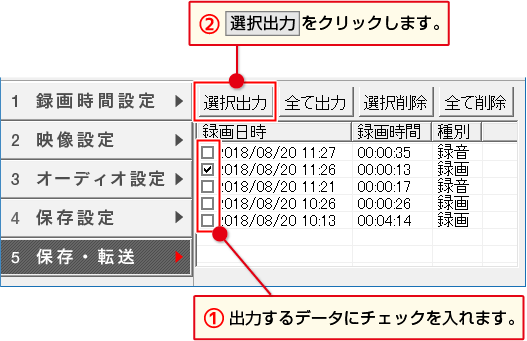
![]()
保存・転送設定画面が表示されますので、設定後にファイル出力を開始します。
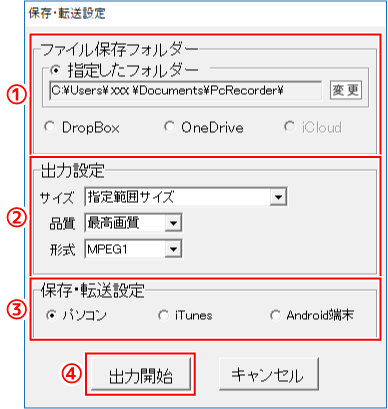
①ファイルの保存先を設定します。
変更ボタンから、保存先を変更することができます。
DropBox、OneDrive、iCloudが利用できる場合は、保存先として選択できます。
詳細は画面説明をご覧ください。
②▼をクリックしてサイズ、品質、形式を選択します。
詳細は、画面説明をご覧ください。
※データの種別が「録音」の場合は、設定不要です。
※保存・転送先の設定で、iTunes、Android端末に転送する場合は、
MPEG4またはMP3を選択してください。
③保存・転送先を「パソコン」「iTunes」「Android端末」から選択します。
「パソコン」を選択すると、①で指定している場所に出力されます。
「iTunes」を選択すると、①で指定している場所に出力され、iTunesに登録されます。
「Android端末」を選択すると、①で指定している場所に出力され、接続されたAndroid端末に転送されます。
※Androidに転送する前に、パソコンに端末を接続してください。
接続の方法については各種端末のマニュアルをご確認ください。
④出力開始ボタンをクリックします。
データの変換処理の進捗状況が表示されます。
![]()

変換処理が完了しましたら、保存先を開くボタンをクリックすると
作成された動画ファイルを確認できます。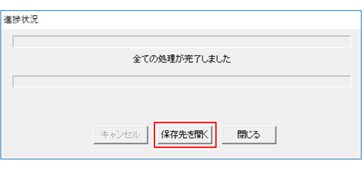
「ファイル保存フォルダー」で指定した場所が開きます。
下図例は、指定したフォルダー(ドキュメント→PcRecorderフォルダー)
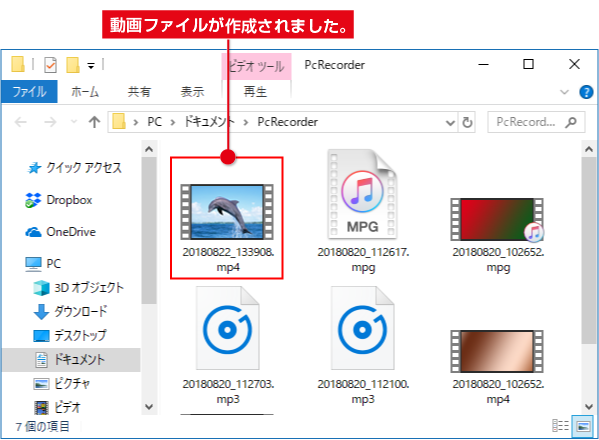 転送先がiTunesの場合は、iTunesが起動します。
転送先がiTunesの場合は、iTunesが起動します。
転送先がAndroid端末の場合は、自動転送されます。
COPYRIGHT © DE-NET CORPORATION. ALL RIGHTS RESERVED.